[100% løst] Hvordan fikser du Feilutskrift-melding på Windows 10?
![[100% løst] Hvordan fikser du Feilutskrift-melding på Windows 10? [100% løst] Hvordan fikser du Feilutskrift-melding på Windows 10?](https://img2.luckytemplates.com/resources1/images2/image-9322-0408150406327.png)
Mottar feilmelding om utskrift på Windows 10-systemet ditt, følg deretter rettelsene gitt i artikkelen og få skriveren din på rett spor...
Samsung tok et stort steg med løfter om bedre programvarestøtte og rettidige oppdateringer. Men å bringe oppdateringer raskt og til forskjellige enheter med forskjellige spesifikasjoner fører vanligvis til problemer . Noen Samsung-brukere rapporterte vibrasjonsproblemer etter at de installerte oppdateringer. Tilsynelatende er det ikke en stor oppdatering i alle tilfeller, ettersom noen rapporterte at det ikke er vibrasjoner på Samsung selv etter rutinemessige månedlige sikkerhetsoppdateringer.
Hvis du er blant berørte brukere, sørg for å sjekke trinnene vi listet opp nedenfor.
Innholdsfortegnelse:
Vibrasjon fungerer ikke på Samsung etter oppdateringer
Alt dette kan være forgjeves hvis systemfeilen forårsaker problemet. Imidlertid er det definitivt noen ting å sjekke før du går rett til fabrikkinnstilling og unngår å installere oppdateringer for å beholde vibrasjonen. I hvert fall inntil Samsung retter opp ting.
Sjekk først system- og innstillinger i appen. Etter det, prøv med maskinvarediagnostikken og tørk cache-partisjonen. Og bare hvis alt mislykkes, bør du vurdere å tilbakestille enheten til fabrikkinnstillingene.
1. Kontroller at systemets vibrasjonsinnstillinger er aktivert
Det første du må gjøre er å sjekke om oppdateringen ikke har ødelagt systeminnstillingene dine angående vibrasjon. Innstillingene du leter etter er vanligvis plassert i innstillingene for lyd og tilgjengelighet. Når du er der, sørg for å aktivere alle vibrasjonsinnstillinger på nytt og se etter forbedringer.
Her er hva du må gjøre:
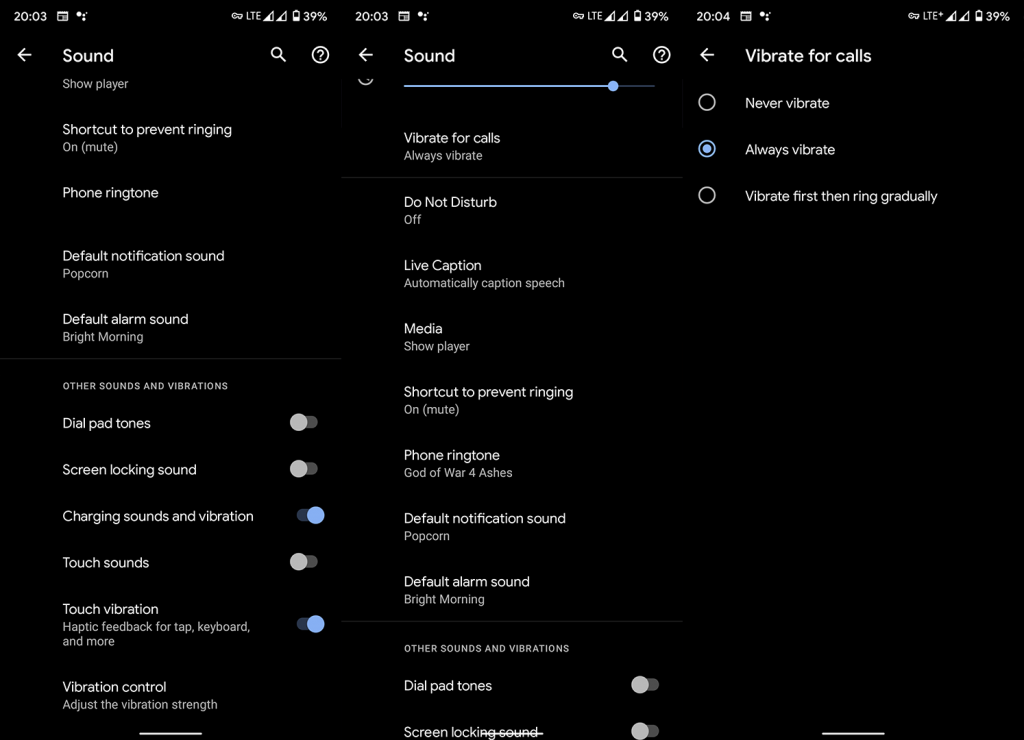
2. Sjekk vibrasjonsinnstillingene per app
En annen ting å sjekke er vibrasjonsinnstillinger i individuelle apper. Det ville ikke være første gang en oppdatering bryter funksjonaliteten til både system- og tredjepartsapper. Så det du trenger å gjøre er å inspisere hver app som mistet vibrasjonsfunksjonaliteten etter oppdateringen.
Så, for eksempel, hvis WhatsApp-varslene dine ikke vibrerer, men de pleide å gjøre, naviger til Innstillinger > Apper > Alle apper > WhatsApp > Varsler og sørg for at Vibrasjon er aktivert. Alternativt kan du prøve i appinnstillingene.
3. Sjekk systemdiagnostikk
Den neste tingen å prøve er å sjekke maskinvarediagnosemenyen og teste vibrasjon derfra. Hvis det ikke er vibrasjoner, er vi redd for at bare en tilbakestilling av fabrikken kan hjelpe deg med å løse problemet. På den annen side, hvis det er en vibrasjon, kan du prøve å starte enheten på nytt til gjenoppretting og tørke cache-partisjonen.
For å få tilgang til Samsungs enhetsdiagnostikk, må du åpne oppringeren og angi *#0*#- koden. Velg deretter Vibrasjon og kjør testen. Videre, hvis du ikke er klar over hvordan du tørker cache-partisjonen på Samsung, følger du disse trinnene:
4. Tilbakestill enheten til fabrikkinnstillingene
Til slutt, hvis ingen av de tidligere forslagene fungerte for deg, kan vi bare anbefale å tilbakestille enheten til fabrikkverdiene. Dette kan definitivt være en tungvint prosedyre, siden du må sette opp mange ting fra bunnen av. Du kan lære alt du trenger å vite om tilbakestilling av fabrikk i denne dedikerte artikkelen .
I mellomtiden, her er trinnene du må følge for å tilbakestille Samsung til fabrikkinnstillinger:
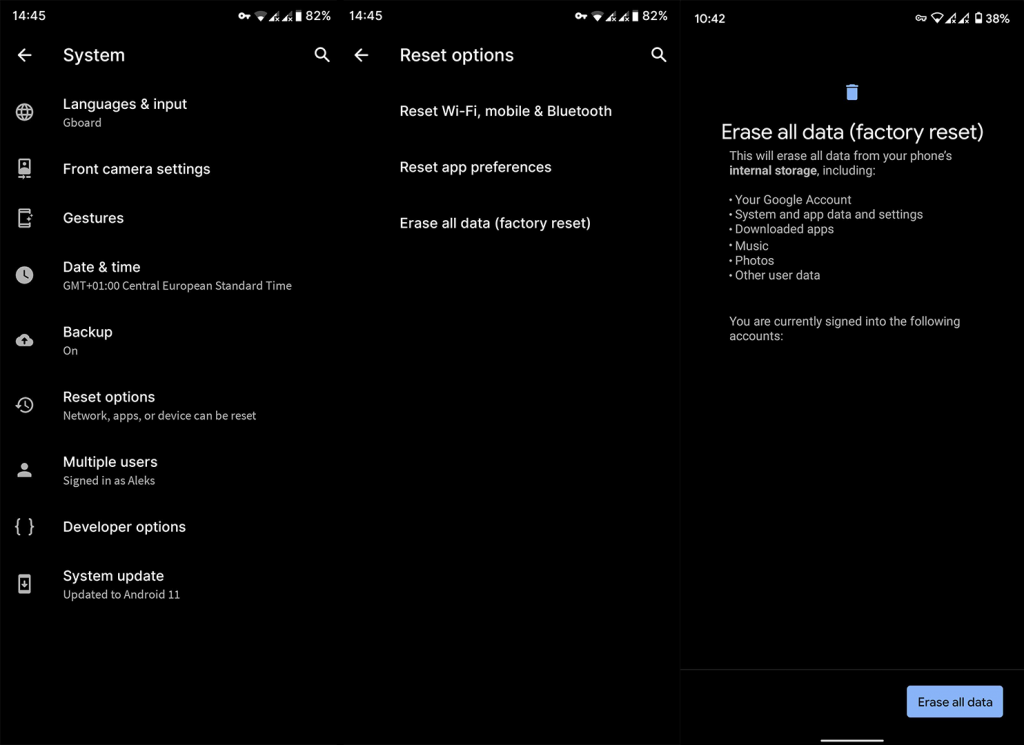
Og på det notatet kan vi konkludere med denne artikkelen. Vi takker for at du leser og oppfordrer deg til å følge oss på eller . I mellomtiden, sørg for å legge ut tankene dine om det ingen vibrasjonsproblem på din Samsung. Kommentarseksjonen er rett under.
Mottar feilmelding om utskrift på Windows 10-systemet ditt, følg deretter rettelsene gitt i artikkelen og få skriveren din på rett spor...
Du kan enkelt besøke møtene dine igjen hvis du tar dem opp. Slik tar du opp og spiller av et Microsoft Teams-opptak for ditt neste møte.
Når du åpner en fil eller klikker på en kobling, vil Android-enheten velge en standardapp for å åpne den. Du kan tilbakestille standardappene dine på Android med denne veiledningen.
RETTET: Entitlement.diagnostics.office.com sertifikatfeil
For å finne ut de beste spillsidene som ikke er blokkert av skoler, les artikkelen og velg den beste ublokkerte spillnettsiden for skoler, høyskoler og arbeider
Hvis du står overfor skriveren i feiltilstand på Windows 10 PC og ikke vet hvordan du skal håndtere det, følg disse løsningene for å fikse det.
Hvis du lurer på hvordan du sikkerhetskopierer Chromebooken din, har vi dekket deg. Finn ut mer om hva som sikkerhetskopieres automatisk og hva som ikke er her
Vil du fikse Xbox-appen vil ikke åpne i Windows 10, følg deretter rettelsene som Aktiver Xbox-appen fra tjenester, tilbakestill Xbox-appen, Tilbakestill Xbox-apppakken og andre..
Hvis du har et Logitech-tastatur og -mus, vil du se at denne prosessen kjører. Det er ikke skadelig programvare, men det er ikke en viktig kjørbar fil for Windows OS.
Les artikkelen for å lære hvordan du fikser Java Update-feil 1603 i Windows 10, prøv rettelsene gitt en etter en og fiks feil 1603 enkelt ...




![FIKSET: Skriver i feiltilstand [HP, Canon, Epson, Zebra og Brother] FIKSET: Skriver i feiltilstand [HP, Canon, Epson, Zebra og Brother]](https://img2.luckytemplates.com/resources1/images2/image-1874-0408150757336.png)

![Slik fikser du Xbox-appen som ikke åpnes i Windows 10 [HURTIGVEILEDNING] Slik fikser du Xbox-appen som ikke åpnes i Windows 10 [HURTIGVEILEDNING]](https://img2.luckytemplates.com/resources1/images2/image-7896-0408150400865.png)

